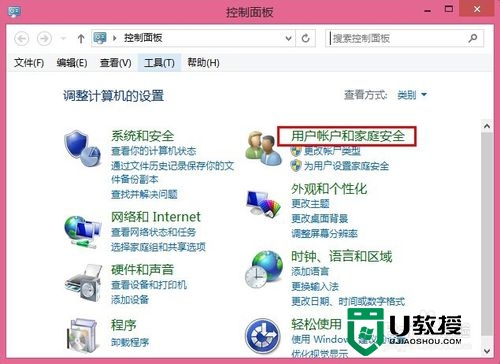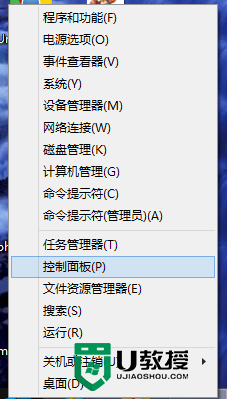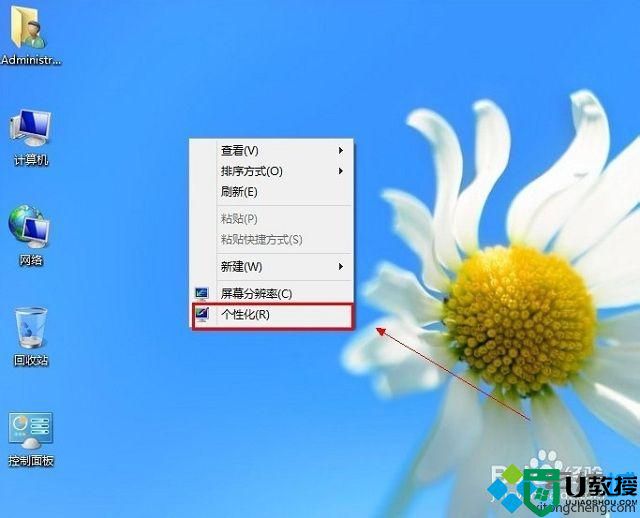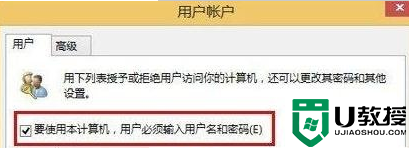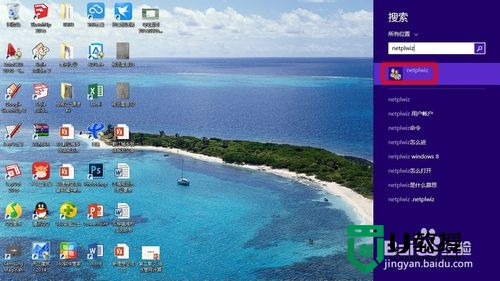win8怎么设置开机密码
今天要给大家介绍的是这篇win8怎么设置开机密码?出现这个问题该怎么解决呢,下面我给大家介绍具体的解决方法!
win8电脑设置开机密码的方法:(u盘装win8系统教程)
1、开始界面下 点击【桌面】或【Win+D】快捷键或单独按【Win】显示桌面。
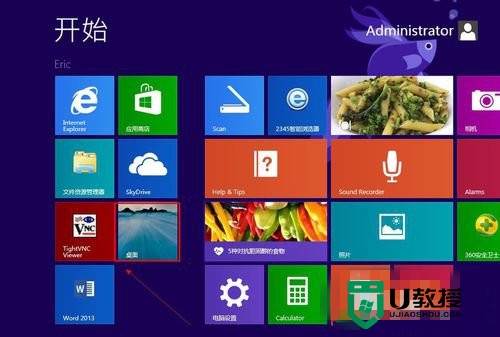
2、开始的位置的地方点击鼠标右键。选择【计算机管理】
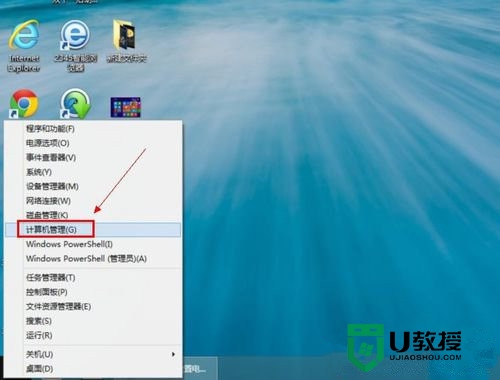
3、入计算机管理对话框中依次点击:【系统工具】--【本地用户和组】--【用户】--再选择你要更改用户名上右键然后点击【设置密码】
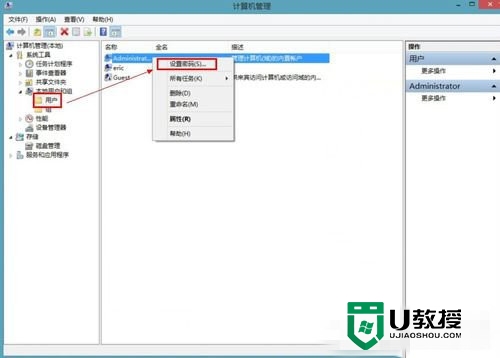
4、认你要设置密码。
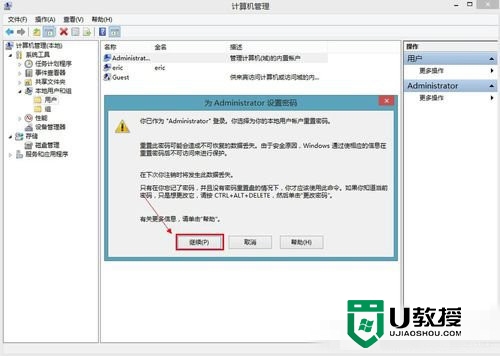
5、置新的密码。输入两次,下次登陆系统就用这个密码。【确定】
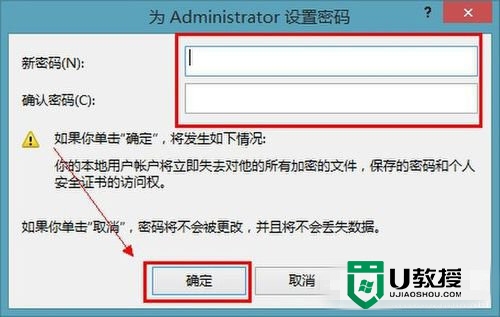
6、定密码已设置
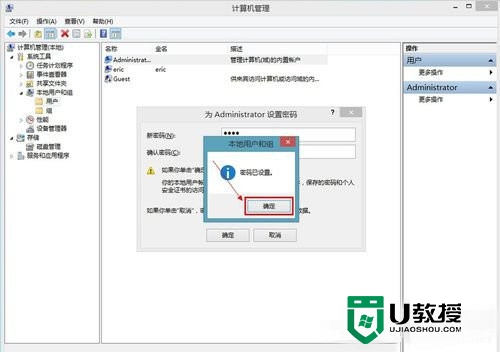
7、重新启动一下计算机,是不是需要输入密码才可以登陆。如图:
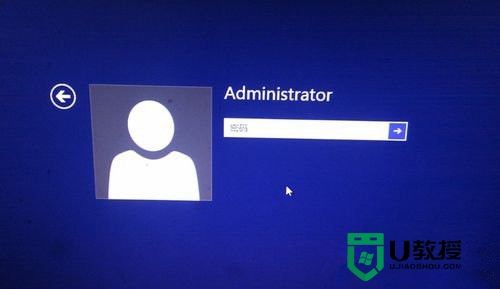
Win8系统电脑开机密码该怎么设置呢?就为大家介绍完了,在电脑中设置了开机密码后,一方面是为了不让别人使用你的电脑,还有就是为了更好的保护电脑里面的资料不被人知道。今天要给大家介绍的是这篇Win8系统电脑开机密码该怎么设置呢?出现这个问题该怎么解决呢,下面我给大家介绍具体的解决方法!
相关推荐:雨林木风 GHOST WIN8.1 64位 五一完整装机版 2016.05_win8系统
方法如下:
1、开始界面下 点击【桌面】或【Win+D】快捷键或单独按【Win】显示桌面。
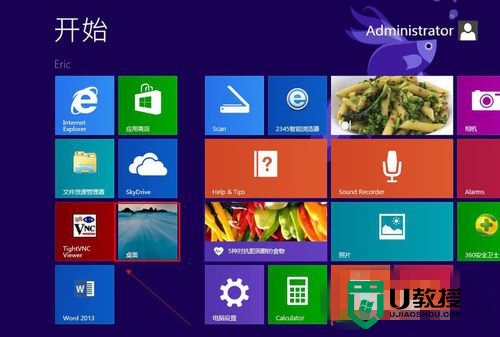
2、开始的位置的地方点击鼠标右键。选择【计算机管理】
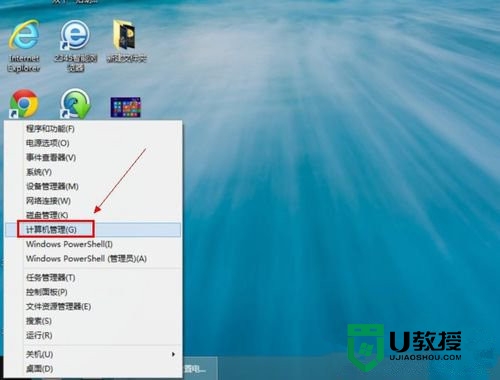
3、入计算机管理对话框中依次点击:【系统工具】--【本地用户和组】--【用户】--再选择你要更改用户名上右键然后点击【设置密码】
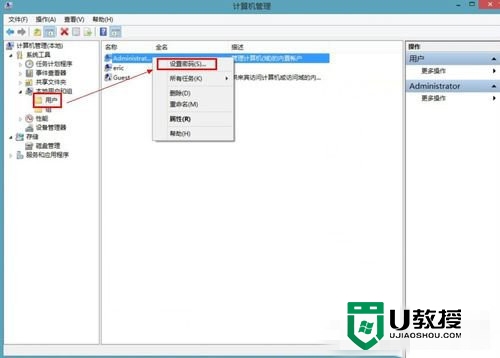
4、认你要设置密码。
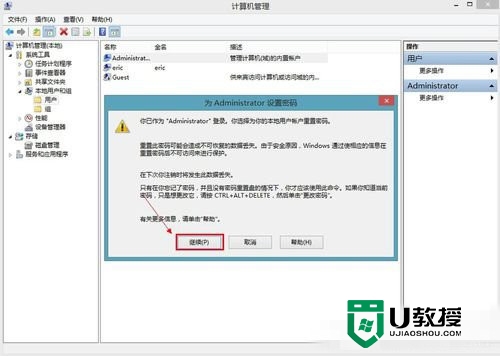
5、置新的密码。输入两次,下次登陆系统就用这个密码。【确定】
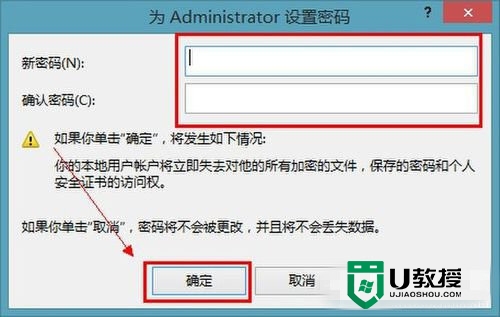
6、定密码已设置
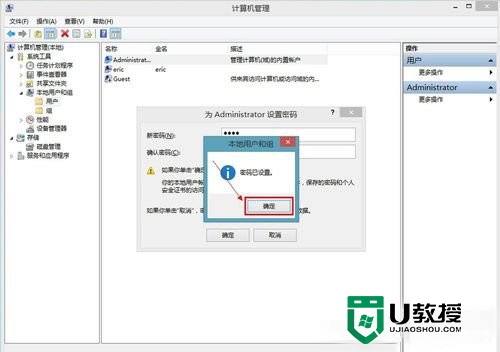
7、重新启动一下计算机,是不是需要输入密码才可以登陆。如图:
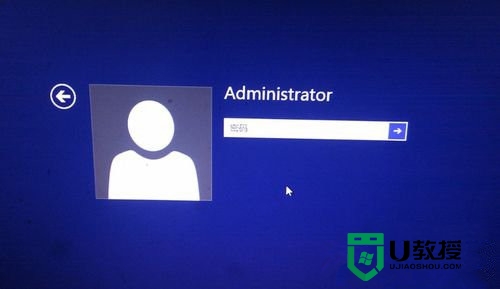
关于【win8怎么设置开机密码】现在大家应该都了解处理方法了吧?觉得该教程有用户的话,建议收藏,或者想自己u盘装系统的话,可以上u教授看看安装的教程。